Hagaha dhammaystiran ee dejinta apps-ka caadiga ah ee Windows 10
Ma rabtaa inaad ogaato sida loo beddelo apps-ka caadiga ah ee loo isticmaalo Windows 10 ee hawlaha sida daawashada sawirada, ama daawashada filimada? Ma doonaysaa inaad app cusub u dejiso sida caadiga ah nooc fayl gaar ah, sida sawirada leh kordhinta faylka PNG ? Ma u baahan tahay abka cusub ee caadiga ah si loogu isticmaalo borotokool gaar ah? Markaa, nasiib baad leedahay, sida aan ku tusi karno sida loo beddelo barnaamijyada caadiga ah ee Windows 10 , wax kasta oo aad rabto. Tilmaamuhu waa dheer yahay oo dhammaystiran yahay, markaa aan bilowno:
Halkee laga heli karaa Settings default apps gudaha Windows 10
Si aad u bedesho abka caadiga ah ee lagu isticmaalo Windows 10 , waxaad u baahan tahay inaad furto Settings(open Settings) . Kadib, tag Apps -ka .

Tiirka dhanka bidix ku yaal, dhagsii ama taabo "Default apps."

Sida loo dejiyo apps-ka caadiga ah ee iimaylka, khariidado, cayaartoyga muusiga, sawir qaade, fiidiyaha, iyo biraawsarkaaga webka
Si aad u bedesho abka caadiga ah ee mid ka mid ah noocyada hawlahan, dhagsii abka hore ee jira. Dabadeed, liiska soo baxay, dhagsii ama taabo app-ka aad rabto inaad u dejiso sida caadiga ah.
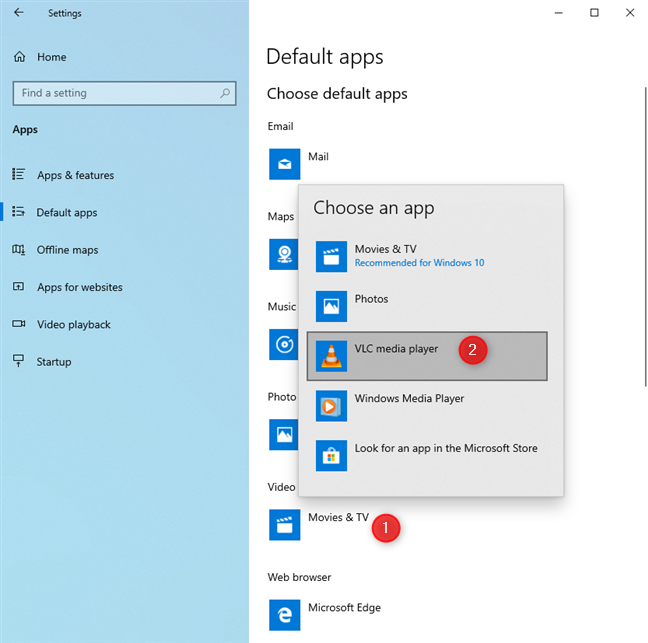
App-ka aad dooratay isla markiiba waxa uu noqdaa furaha cusub, ee nooca hawsha.
Sida dib loogu dejiyo apps-yada caadiga ah ee Windows 10
Haddii aad bedeshay maskaxdaada, oo aadan rabin inaad u isticmaasho hal ama in ka badan abka sida caadiga ah ee hawlaha qaarkood, waxaad dib u dajin kartaa Windows 10 . Markaad taas sameyso, waxay isticmaashaa oo keliya Microsoft -ta lagu taliyey defaults: Mail , Maps , Groove Music , Sawirrada(Photos) , Filimada(Movies) & TV-ga, iyo Microsoft Edge . Si taas loo sameeyo, aad "Settings -> Apps -> Default apps."Kadib, hoos ugu dhaadhac liiska barnaamijyada caadiga ah, ilaa aad ka hesho badhanka Dib u dejinta.(Reset)
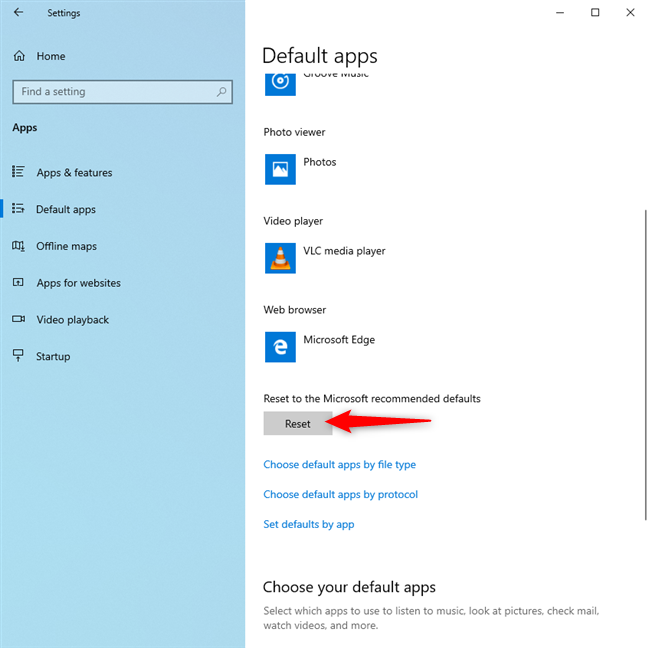
Guji ama taabo Dib(Reset) u deji , iyo kaaga Windows 10 apps-yada caadiga ah isla markaaba dib ayaa loo dajiyay kuwii hore loo sheegay.
Sida loo dejiyo Windows 10 apps-yada caadiga ah nooca faylka (kordhinta)
In the Default apps settings, hoos u dhaadhac ilaa aad ka aragto isku xirka oranaya: " Dooro abka caadiga ah nooca faylka,"(Choose default apps by file type,") oo dhagsii ama taabo.

Tani waxay furaysaa liis dheer oo ay ku jiraan dhammaan kordhinta faylka ee ka diiwaan gashan Windows 10 . Mid kasta, waxaad arkaysaa abka caadiga ah ee la dejiyay. Haddii aan la dejin default, waxaad arkaysaa calaamad +, oo ay ku xigto " Dooro default."(Choose a default.")

Hoos(Scroll) u dhig liiska kordhinta faylka ilaa aad ka hesho midka aad raadinayso. Way ku caawinaysaa in la ogaado in liiskan si alifbeeti ah loo dalbaday. Markaad hesho nooca faylka aad rabto inaad habayso, dhagsii magaca app-kiisa caadiga ah (ama dooro default(Choose a default) ). Liiska abka ayaa muujinaya, kuwaas oo furi kara nooca faylka la doortay. Liiskaas, ku dhufo ama ku dhufo app-ka aad rabto inaad u dejiso sida caadiga ah.
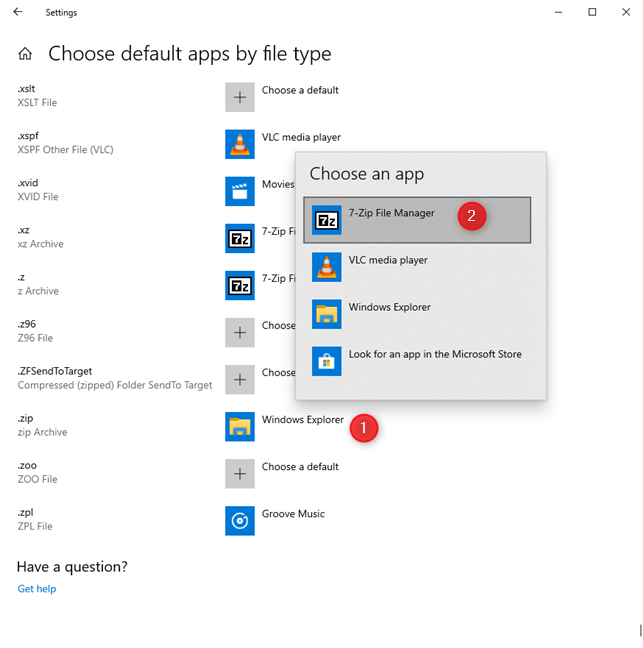
Dejinta ayaa isla markiiba lagu dabaqaa Windows 10 . Ku soo celi nidaamkan dhammaan noocyada faylka aad rabto inaad habayso.
Sida loo dejiyo Windows 10 apps-yada caadiga ah ee borotokoolka
Windows 10 apps kuma shaqeyn karaan oo kaliya noocyo faylal gaar ah laakiin sidoo kale waxay la shaqeeyaan borotokool gaar ah. Tusaale ahaan, Skype waxay isticmaashaa dhowr hab-maamuus oo qoraal ah, maqal iyo muuqaal ah, isticmaaleyaasha Spotify borotokoollada gaarka ah si ay u furaan liisaska ay isticmaalayaashu sameeyeen, iyo wixii la mid ah. Haddii aad haysato wax ka badan hal Windows 10 app oo la shaqayn kara borotokoolka, oo aad rabto inaad beddesho hab-maamuuska hab-maamuuska, tag goobaha abka caadiga ah, sida hore loo muujiyey. Halkaa, hoos ugu dhaadhac liiska dejinta, oo guji ama taabo xidhiidhka oranaya: " Dooro barnaamijyada caadiga ah ee borotokoolka."(Choose default apps by protocol.")

Waxaa lagu tusay liiska dhammaan borotokoollada ka diiwaan gashan Windows 10 iyo barnaamijyadooda caadiga ah. Soo hel borotokoolka aad xiisaynayso oo guji abka caadiga ah. Liiska abka ayaa muujinaya, kuwaas oo la shaqayn kara borotokoolkaas. Liiskaas, ku dhufo ama ku dhufo app-ka aad rabto inaad u isticmaasho sida caadiga ah.
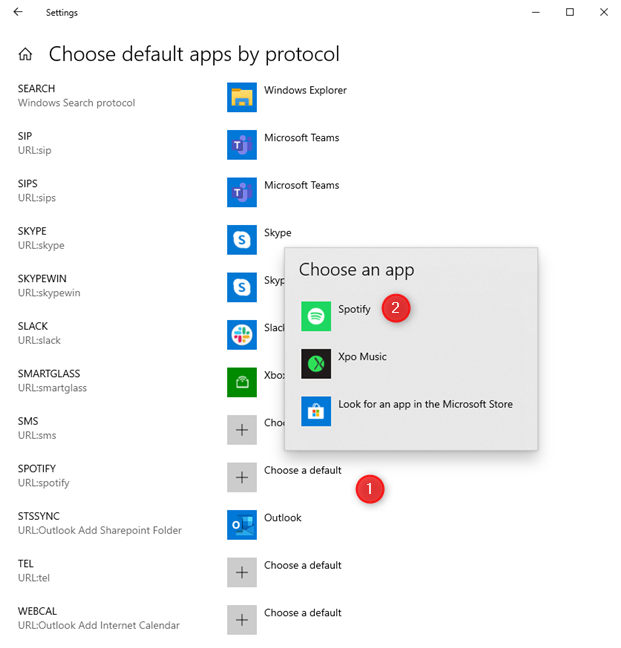
Abka caadiga ah ayaa isla markaaba loo beddelaa borotokoolka.
MUHIIM:(IMPORTANT:) Haddii aadan app-ka u dooran karin nooca faylalka gaarka ah ama hab-maamuuska, waxay la macno tahay in app-ka aan si sax ah loogu rakibin Windows 10 , ama kuma shaqayn karo nooca faylkaas/protocol-ka.
Sida loo dejiyo khaladaadka app, gudaha Windows 10
Windows 10 apps waxay la shaqayn karaan liis gaar ah oo ah noocyada faylalka, iyadoo lagu salaynayo waxay qabtaan, iyo sida horumariyahoodu u qorsheeyay. On your Windows 10 PC, waxaad yeelan kartaa apps dheeraad ah oo la shaqeeya noocyada file la mid ah. Tusaale ahaan, gudaha Windows 10 , waxaad ku furi kartaa sawirada JPG adoo isticmaalaya apps soo socda: (JPG)Sawirada(Photos) , Rinjiga(Paint) , Snip & Sketch , Rinjiga 3D(Paint 3D) , iyo kuwa kale. Hal khiyaamo oo faa'iido leh ayaa ah in la maareeyo abka kasta si gaar ah, oo loo dejiyo abkasta noocyadiisa faylka caadiga ah. Si taas loo sameeyo, u tag goobaha abka caadiga ah. Halkaa, hoos ugu dhaadhac liiska dejinta, oo guji ama taabo isku xirka oranaya: "U deji defaults by app."("Set defaults by app.")

Hadda waxaad arkaysaa liis ay ku jiraan apps-ka lagu rakibay Windows 10 . Soo hel app-ka aad rabto inaad beddesho Settings default, guji ama ku dhufo magaciisa, ka bacdina maamul(Manage) .
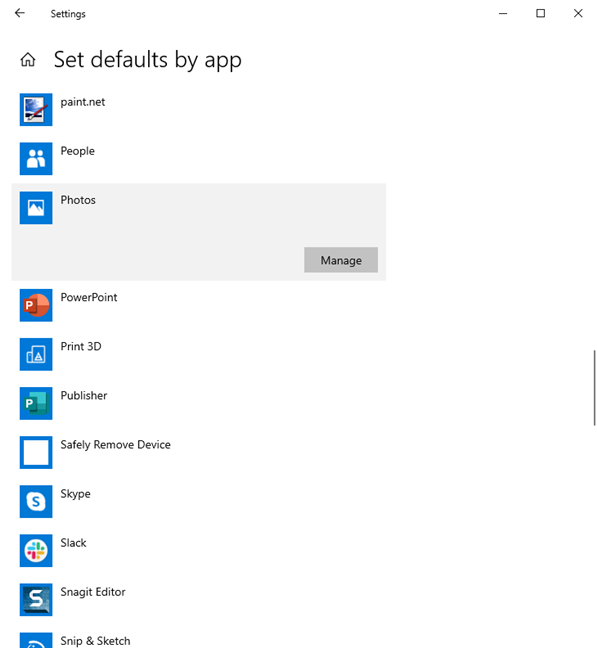
Waxaad arkaysaa liiska kordhinta faylka iyo borotokoolka uu appku ku shaqayn karo. Mid kasta, waxaad arkaysaa app-ka caadiga ah ee loo isticmaalo Windows 10 . Si aad u bedesho hab-maamuuska nooca faylka ama borotokoolka, dhagsii ama taabo abka caadiga ah ee loo dejiyay (ama dooro default(Choose a default) ). Liis ayaa lagu muujiyay abka furi kara nooca faylka ama borotokoolka. Gudaha, dhagsii ama ku dhufo app-ka aad rabto inaad u isticmaasho sida caadiga ah ee cusub.

Isbeddelkaaga isla markiiba waa lagu dabaqaa. Ku soo celi nidaamka dhammaan abka, noocyada faylalka, iyo borotokoollada aad rabto inaad beddesho default, ka dibna xidh abka Settings .
Waa kuwee apps-ka caadiga ah ee aad dejisay, gudaha Windows 10 ?
Kahor intaadan xidhin casharradan, noo sheeg sida ay adiga faa'iido kuugu leedahay: miyaad u isticmaashay inaad beddesho browser-ka caadiga ah(change the default web browser) ama qalabka warbaahinta? Mise waxaad bedeshay app-ka caadiga ah ee daawashada sawirada? Hoos ka faallooda(Comment) oo la wadaag sheekadaada.
Related posts
Sida loo cusboonaysiiyo Windows 10 (bilaash) -
Sida loo isticmaalo Recorder Steps si loo qabto tillaabooyinka loogu talagalay Windows 10 cilad-bixinta -
Sida loo nadiifiyo Windows 10 adoo isticmaalaya Sense Kaydinta -
Sida loo dejiyo aragtida/tabka caadiga ah ee Windows 10 Manager Task
4 siyaabood oo lagu suurtagelinayo app inuu ku shaqeeyo Windows 10 bilowga
Sida loo beddelo aaladaha dhawaaqa caadiga ah ee gudaha Windows 10 (dib u ciyaar iyo duubid)
Deji jadwalka cusboonaysiinta ee Windows 10, iyo marka uu dib u bilaabo PC-ga
Sida loo isticmaalo koodka QR ee ay muujiyeen Windows 10 BSODs si ay u bartaan waxa khaldan
Sida loo isticmaalo Check Disk (chkdsk) si loo tijaabiyo loona hagaajiyo khaladaadka darawalada adag ee Windows 10 -
Sida loo isticmaalo Windows 10's Timeline-ka Google Chrome
Sida loo arko dhammaan faylasha qarsoon iyo faylalka ku jira Windows 10
3 siyaabood oo bilaash ah oo lagu soo dejiyo Windows 10, 32-bit ama 64-bit
Sida loo arko waxa ku jira faylka daadinta gudaha Windows 10
Sida loo socodsiiyo barnaamijyadii hore iyadoo la isticmaalayo Windows 10's Compatibility mode
Sida loo isticmaalo kiliboodhka gudaha Windows 10: ku dheji alaabta duugga ah, shayada biinanka, tirtir alaabta, iwm.
Sida hoos loogu dhigo Windows 11 oo dib loogu laabo Windows 10
Sida warshad dib loogu dejiyo Windows 10 oo tirtir dhammaan xogta
Sida loo habeeyo System Restore gudaha Windows 10
Sida loo abuuro doorsoomayaasha isticmaalaha iyo doorsoomayaasha deegaanka nidaamka gudaha Windows 10 -
11 siyaabood oo loo maareeyo socodsiinta hawlaha maamulaha hawsha gudaha Windows 10
